■概要
Googleフォームで集めた申込情報などを元にCanvaでフォルダを作成する作業は、件数が増えるほど手間がかかり、他の業務を圧迫する一因になりがちです。
このワークフローを活用すれば、Googleフォームに新しい回答が送信されるたびに、Canvaに指定した名称でフォルダを自動作成します。
手作業による非効率を解消し、クリエイティブな作業へスムーズに着手できる環境を整えます。
■このテンプレートをおすすめする方
■このテンプレートを使うメリット
■フローボットの流れ
※「トリガー」:フロー起動のきっかけとなるアクション、「オペレーション」:トリガー起動後、フロー内で処理を行うアクション
■このワークフローのカスタムポイント
■注意事項


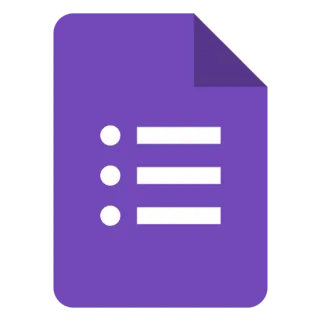

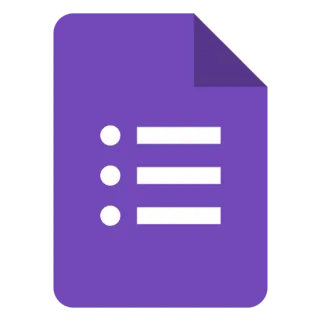
 デザインが更新されたら
デザインが更新されたら
 フォームに回答が送信されたら
フォームに回答が送信されたら
 デザインをエクスポートするジョブを作成
デザインをエクスポートするジョブを作成
 デザインのダウンロードリンクを取得
デザインのダウンロードリンクを取得
 デザインを検索
デザインを検索
 フォルダの作成
フォルダの作成
 フォルダ内のアイテム一覧を取得
フォルダ内のアイテム一覧を取得
 フォルダアイテムの移動
フォルダアイテムの移動
 フォルダの一覧を取得
フォルダの一覧を取得
 フォルダ名の変更
フォルダ名の変更
 回答の一覧を取得
回答の一覧を取得
 特定の回答情報を取得
特定の回答情報を取得
 回答の一覧を取得(回答期間を指定)
回答の一覧を取得(回答期間を指定)
 フォームの質問を取得
フォームの質問を取得
 フォームのタイトルや説明を更新する
フォームのタイトルや説明を更新する
 フォームの設問タイトルや説明を更新する
フォームの設問タイトルや説明を更新する
 新しいフォームを作成
新しいフォームを作成
 フォームの公開設定を更新
フォームの公開設定を更新
 フォームの設問タイトルや説明を追加する(記述式)
フォームの設問タイトルや説明を追加する(記述式)
 フォームの設問タイトルや説明を追加する(選択式)
フォームの設問タイトルや説明を追加する(選択式)
 デザインが更新されたら
デザインが更新されたら デザインをエクスポートするジョブを作成
デザインをエクスポートするジョブを作成 デザインのダウンロードリンクを取得
デザインのダウンロードリンクを取得 デザインを検索
デザインを検索 フォルダの作成
フォルダの作成 フォルダ内のアイテム一覧を取得
フォルダ内のアイテム一覧を取得 フォルダアイテムの移動
フォルダアイテムの移動 フォルダの一覧を取得
フォルダの一覧を取得 フォルダ名の変更
フォルダ名の変更 フォームに回答が送信されたら
フォームに回答が送信されたら 回答の一覧を取得
回答の一覧を取得 特定の回答情報を取得
特定の回答情報を取得 回答の一覧を取得(回答期間を指定)
回答の一覧を取得(回答期間を指定) フォームの質問を取得
フォームの質問を取得 フォームのタイトルや説明を更新する
フォームのタイトルや説明を更新する フォームの設問タイトルや説明を更新する
フォームの設問タイトルや説明を更新する 新しいフォームを作成
新しいフォームを作成 フォームの公開設定を更新
フォームの公開設定を更新 フォームの設問タイトルや説明を追加する(記述式)
フォームの設問タイトルや説明を追加する(記述式) フォームの設問タイトルや説明を追加する(選択式)
フォームの設問タイトルや説明を追加する(選択式) フォームの設問タイトルや説明を追加する(グリッド式)
フォームの設問タイトルや説明を追加する(グリッド式) フォームの設問タイトルや説明を追加する(日付/時間)
フォームの設問タイトルや説明を追加する(日付/時間) フォームの設問タイトルや説明を追加する(均等目盛)
フォームの設問タイトルや説明を追加する(均等目盛) フォームの設問タイトルや説明を追加する(画像+記述)
フォームの設問タイトルや説明を追加する(画像+記述) フォームの設問タイトルや説明を追加する(画像+選択式)
フォームの設問タイトルや説明を追加する(画像+選択式) フォームの設問タイトルや説明を追加する(画像付き選択肢)
フォームの設問タイトルや説明を追加する(画像付き選択肢)